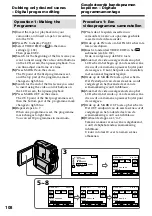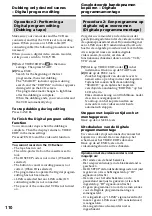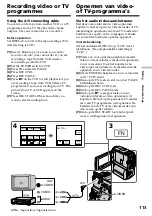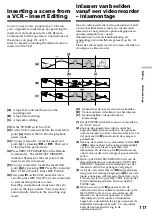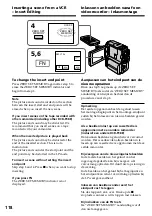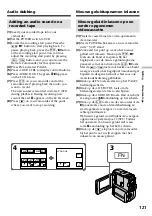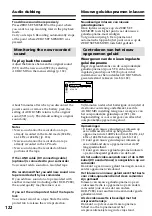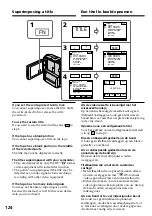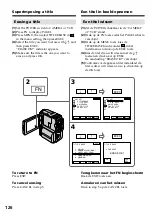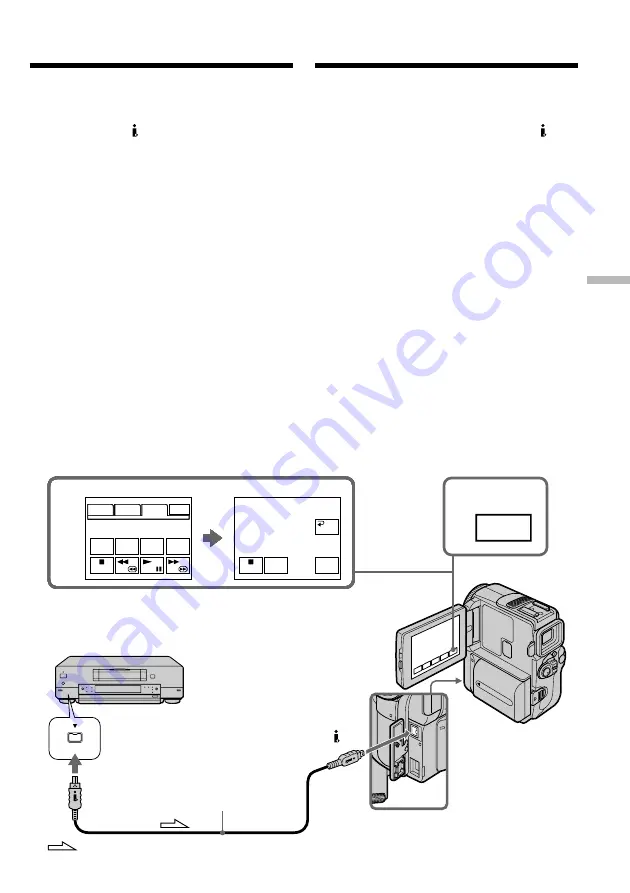
Editing Videomontage
115
Recording video or TV
programmes
Opnemen van video- of TV-
programma’s
Via aansluiting met een i.LINK kabel
(DV-aansluitsnoer)
Sluit eenvoudigweg een i.LINK kabel (DV-
aansluitsnoer) (niet bijgeleverd) aan op de DV
aansluiting van dit apparaat en de DV
aansluiting van de andere DV videorecorder. Via
deze volledig digitale aansluiting worden de
video- en audio-gegevens doorgegeven in
digitale vorm, voor de beste montagekwaliteit.
(
1
)
Plaats een blanco (of voor opnemen geschikte)
cassette in uw camcorder en plaats de cassette
met de te kopiëren opnamen in de camcorder.
(
2
)
Zet de POWER schakelaar van de camcorder
in de “VCR” stand.
(
3
)
Druk op de FN toets en stel in op het PAGE3
bedieningsscherm.
(
4
)
Druk op de REC CTRL toets.
(
5
)
Druk op de REC PAUSE toets.
(
6
)
Druk op de
N
weergavetoets van uw
videorecorder om de weergave van de te
kopiëren video-opnamen te starten. De op te
nemen beelden zijn dan te zien op het scherm
of in de zoeker.
(
7
)
Druk op de REC START toets bij het punt
waar u wilt beginnen met opnemen.
DV
: Signal flow/Signaalstroom
(optional)/
(los verkrijgbaar)
3
FN
4
PAGE1 PAGE2 PAGE3 EXIT
DATA
CODE
XXXX
XXXX
AUDIO
DUB
REC
CTRL
REC
PAUSE
REC CTRL
RET.
PAGE1 PAGE2 PAGE3 EXIT
DATA
CODE
XXXX
XXXX
AUDIO
DUB
REC
CTRL
REC
PAUSE
REC CTRL
RET.
PAGE1 PAGE2 PAGE3 EXIT
DATA
CODE
XXXX
XXXX
AUDIO
DUB
REC
CTRL
REC
PAUSE
REC CTRL
RET.
PAGE1 PAGE2 PAGE3 EXIT
DATA
CODE
XXXX
XXXX
AUDIO
DUB
REC
CTRL
REC
PAUSE
REC CTRL
RET.
PAGE1 PAGE2 PAGE3 EXIT
DATA
CODE
XXXX
XXXX
AUDIO
DUB
REC
CTRL
REC
PAUSE
REC CTRL
RET.
PAGE1 PAGE2 PAGE3 EXIT
DATA
CODE
XXXX
XXXX
AUDIO
DUB
REC
CTRL
REC
PAUSE
REC CTRL
RET.
PAGE1 PAGE2 PAGE3 EXIT
DATA
CODE
XXXX
XXXX
AUDIO
DUB
REC
CTRL
REC
PAUSE
REC CTRL
RET.
PAGE1 PAGE2 PAGE3 EXIT
DATA
CODE
V SPD
PLAY
A DUB
CTRL
REC
CTRL
REC
PAUSE
REC CTRL
RET.
REC
START
REC
START
REC
START
REC
START
REC
START
REC
START
REC
START
DV
REC
START
Using the i.LINK cable (DV connecting
cable)
Simply connect the i.LINK cable (DV connecting
cable) (optional) to DV jack of your camcorder
and to DV jack of the DV products. With digital-
to-digital connection, video and audio signals are
transmitted in digital form for high-quality
editing.
(
1
)
Insert a blank tape (or a tape you want to
record over) into your camcorder, and insert
the recorded tape into VCR.
(
2
)
Set the POWER switch to VCR.
(
3
)
Press FN and select PAGE3.
(
4
)
Press REC CTRL.
(
5
)
Press REC PAUSE.
(
6
)
Press
N
on the VCR to start playback. The
picture from the DV products appears on the
screen of your camcoder.
(7
)
Press REC START at the scene where you
want to start recording.
Summary of Contents for Digital Handycam DCR-PC8E
Page 192: ...Sony Corporation Printed in Japan ...